Setarea conexiunii 1c cu un registru de numerar. Casierii online și operațiunile de tranzacționare în "1c
În 2017, sunt introduse noi reguli comerciale utilizând verificări electronice. Una dintre cerințele necesare va fi conectată la operatorul de date fiscale (OFD), care oferă colectarea, stocarea și transmiterea datelor din CCM la impozit.
Pentru a lucra cu OFD, am ales Cassu Aol 55F, care îndeplinește cerințele de 54-фз și au intrat în Registrul de numerar.
Cum funcționează OFD?
După efectuarea unei achiziții de către cumpărător, casier creează o tranzacție și îl trimite într-o unitate fiscală.
Unitatea fiscală salvează cecul, semnează-o cu o caracteristică fiscală și trimite date serverului OFD.
La rândul său, ICD creează o caracteristică fiscală de răspuns, pe care o trimite înapoi CCT și transmite date privind calculele la impozit.
Întregul lanț de acțiune durează doar câteva secunde.
După aceea, cumpărătorul primește o cartelă electronică și o verificare electronică (trimisă la e-mail sau numărul abonatului). Aceste verificări conțin un cod QR și un link pe care cumpărătorul îl poate utiliza pentru a verifica verificarea cu serviciile speciale.
Cum se configurează KKM ATOL 55F pentru a lucra cu 1c prin intermediul RDP?
Instalare KKM ATOL 55F pe un computer local
Mai întâi trebuie să instalați driverele KKM la computer la care va fi conectat biletul. Șoferul poate fi descărcat de la un ATOL oficial ATOL sau cu un [email protected].
După instalarea driverului, acesta va dura 2 porturi, în cazul nostru este COM3 și COM4.
De ce a ocupat șoferul 2 porturi? Toate simple! Un port va fi utilizat pentru a face schimb de informații cu CCM, al doilea port va fi utilizat pentru a transfera datele DTP.
Conectați CCM la computer și treceți la setare.
Acum trebuie să introducem aplicația de gestionare a driverelor. Pentru a face acest lucru, mergem la început - Toate programele - ATOL - Echipamente comerciale Drivere V. 8 - Managementul driverului. În fereastra care se deschide, trebuie să activăm versiunea gratuită. Versiune gratuită. Funcționează cu CCM ATOL, o versiune completă este necesară pentru alte kkm.

Puteți verifica funcționarea casetei prin aplicația Driver KKM. Pentru a face acest lucru, mergem la început - Toate programele - ATOL - Echipamente comerciale Drivere V. 8 - Teste - Driver KKM.
În fereastra care se deschide, mergem la secțiunea "Setup de proprietate ..." și faceți clic pe "Căutare pentru echipamente". Alegeți din lista modelului KKM, sărbătoriți porturile dorite Și toată viteza porturilor com. Apăsăm căutarea și așteptăm până când găsesc CCM. După ce KKM se găsește, este necesar să se evidențieze CCM-ul nostru și să faceți clic pe "Creați".

Acum, dacă verificați "dispozitivul este pornit", accesați secțiunea "Setări ale proprietăților ..." și faceți clic pe "Verificați comunicarea", apoi în câmpul "Rezultat" vom primi numele KKM, număr de serie și versiunea firmware-ului. Aceasta înseamnă că box-office funcționează.
Șoferul nu permite mai multe programe printr-un port COM, așa că închidem "driverul KKM" și continuați setarea.
Ne întoarcem la "drivere" și mergem la fila "FDSVC Service". Trebuie să porniți serviciul dacă nu rulează. Acest serviciu va urmări cererile noastre de la 1c la portul 6220. Dacă computerul la care vă conectați la RDP nu este în dvs. retea localaTrebuie să deschideți PORT 6220 pentru conectarea prin Internet.

Configurarea KKM ATOL 55F pe computerul RDP la distanță
Pe computerul local CCM Am creat, acum trebuie să facem box-office a lucrat cu 1c pe un desktop la distanță la care ne conectăm prin Internet. Pentru a instala drivere pe un server de la distanță, sunt necesare drepturi de administrator!
Pentru a face acest lucru, facem acțiuni similare. Instalăm driverele, activați modul liber.
UnZip File Fr-atol_54Fz.zip din folderul "C: \\ Program" (x86) \\ atol \\ drivers8 \\ 1cv82 "în folderul cu platformă 1c. Acum este necesar să vă înregistrați manual FPRNM1C82_54FZ.dll în registrul sistemuluiDacă acest lucru nu sa întâmplat în timpul instalării driverelor. Pentru a face acest lucru, executați Windows PowerShell în numele administratorului și prescrieți următoarea comandă:
Regsvr32 "C: \\ Program Files (x86) \\ 1cv8 \\ 8.3.9.2170 \\ bin \\ fprnm1c82_54fz.dll"
Aveți o cale spre FPRNM1C82_54FZ.dll poate fi altul! Totul depinde de ceea ce aveți versiunea 1C și de unde este instalat.
Configurarea KKM ATOL 55F în automatizări complexe 1C
Acum continuați să configurați ccm în 1c. În cazul nostru, configuram KKM în automatizarea complexă 1C 1.1. Cred că în alte configurații setarea nu este foarte diferită.
Rulați 1c în numele administratorului (în caz contrar, șoferii nu pot fi încărcați). Schimbați interfața la "Full". Mergeți la "Service" - "echipamente comerciale" - "Conectarea și configurarea echipamentelor comerciale".

Prelucrarea externă, Shtrihmkt.epf este necesară pentru funcționare. Acestea fac parte din distribuția lansărilor de configurare și postate pe site: https://releases.c.ru/project/tradewarEef82. Noi vom avea nevoie tratament extern.
Adăugăm prelucrarea în cartea de referință "Procesarea întreținerii echipamentelor comerciale".

Acum, să continuăm să adăugăm KKM în 1C. Pentru a face acest lucru, în "Conectarea și configurarea echipamentelor comerciale", mergeți la secțiunea "CCT cu transferul de date" și creați un nou kkm.

Specificăm biroul de numerar cu care echipamentul comercial va interacționa și va merge la "Parametri".
În parametrii KKM completați următoarele câmpuri:
- Un calculator - Specifică IP-ul extern al calculatorului la care este conectat ATOL 55f CMM și portul 6220, pe care l-am deschis pentru a accesa prin Internet. De exemplu, 10.10.10: 6220
- Port - Portul COM la care ATOL 55f CMM este conectat la computerul local. În cazul nostru, acesta este COM3.
- Viteză - viteza portului COM.
- Model - Modelul KKM.
- Câmpurile rămase sunt lăsate așa cum este.

Acum puteți face clic pe "dispozitivul de testare". O solicitare către CCM va fi trimisă la un computer local. Dacă totul este configurat corect, atunci 1c va da mesajul "Testul este finalizat cu succes. ATOL 55F, Nr. **********, Versiune: 3.0.1245 RU, Fisk. " Aceasta înseamnă că ați fost configurați corect.
La testarea, pot apărea erori. Poate că nu ați deschis portul 6220 pe computerul local pentru a accesa Internetul. Este posibil să fie necesar să se creeze reguli în firewall pentru conexiunile primite și de ieșire la PORT 6220. Ați putea uita să închideți aplicația Driver KKM sau să executați serviciul FDSVC. Sau poate ați lansat 1C nu în numele administratorului și 1c nu a conectat driverul KKM.
Cum se permite trimiterea de verificări operatorului de date fiscale (OFD)?
Dacă totul este bine și testul a trecut, acum puteți personaliza și include serviciul "Ethernetoverb Service". Acest serviciu trimite verificări perforate operatorului dvs. de date fiscale (OFD).
Pentru a face acest lucru, trebuie să "conduceți driverele" de pe computerul local la care este conectat CCM, în fila "EthernetoverSb", adăugați cel de-al doilea port COM, în cazul nostru este COM4. Puneți o bifă opusă "Autorun" și executați serviciul.

Totul, acum fiecare cec perforat va fi trimis automat la OFD, cu care aveți un contract.
Oleg Filipov., Furnică, șef adjunct al Departamentului de Dezvoltare, [E-mail protejat]
Conectarea CCC online la 1c
Ce dificultăți efectuează schimbări în 54-фз?
 Conform modificărilor din 54-фз din februarie 2017, aceștia sunt înregistrați în inspecția fiscală a doar un CCT de un tip nou, iar din iulie 2017, CCT-ul vechi este interzis pentru utilizare. Pentru noile CCP-uri au nevoie de noi drivere și un nou subsistem de lucru cu echipamente comerciale
Conform modificărilor din 54-фз din februarie 2017, aceștia sunt înregistrați în inspecția fiscală a doar un CCT de un tip nou, iar din iulie 2017, CCT-ul vechi este interzis pentru utilizare. Pentru noile CCP-uri au nevoie de noi drivere și un nou subsistem de lucru cu echipamente comerciale
54-FIP probabil a devenit legea cea mai frecventă dintre profesioniștii IT (și nu numai) în 2017, la fel de la un moment dat 152-фз. Termenii pentru acest tip de schimbare au fost prea comprimate, astfel încât nici afacerile, nici companiile de servire nu erau pregătite pentru astfel de schimbări radicale. Este deosebit de dificil de a avea, bineînțeles, întreprinderilor mici. Dar are unele avantaje - întreprinderile mici folosesc adesea soluții aplicate tipice, care nu fac modificări individuale, deci sunt suficiente doar pentru a se actualiza. Mai rău, cu toate acestea, aveți la cei care nu au avut nici un sistem de automatizare înainte. Acum va fi aproape imposibil să lucrați fără ea. Acest articol va fi discutat mai degrabă despre companiile de întreprinderi mari și mijlocii, care vor trebui să facă multe eforturi pentru a-și adapta sistemele informatice și software-ul la fața locului pentru cerințele de 54-фз.
Ce este online CCT și cum diferă de obișnuit?
KKM online, care în lege este numit PCC, la prima vedere, nesemnificativ diferit de cele utilizate în prezent. Lor functie principala Ar trebui să trebuiască să transmită controale în inspecția fiscală imediat după pauza lor. De fapt, este, desigur, în întregime taxei și nu chiar imediat. Verificările sunt transmise mai întâi în OFD (operatorul de date fiscale), iar transmisia poate fi amânată în absența internetului. Sunt încă de neînțeles pentru mine de ce a fost necesar să se facă schimbări în CCT, care a împiedicat să permită transmiterea controalelor utilizând criptarea și EDS la nivelul programului, oferind același fiscal de la PCC. Dar, aparent, logica de aici se rotește confortul nevric, ci mai degrabă în jurul banilor și intereselor de servire a companiilor. Totuși, re-echipamentul parcului CCT este un buget în zona de 50.000 de ruble. Pagină.
Dar ceea ce este diferit în CCT online? Principala diferență este, probabil, în faptul că acum blocul ECLZ nu este prezent în CCRT, dar un FN nou este o unitate fiscală. Wene conține informații despre cecuri și starea transferului acestora. Aparent, nu există o diferență specială între el și ECLZ. Chiar și schimbarea este necesară cu aceeași regularitate. Deși ar părea de ce să stocheze informații despre controale dacă au fost transmise ICD. În plus, care a împiedicat un card flash Gigabyte, deci 64, atunci câte sute de ani va trebui să-l înscrie XML descărcare Verificări. Dar răspunsul la această întrebare a fost prezentat mai sus.
Nu este nevoie să cumpărați un nou CCT pentru a utiliza online, de regulă, problema înlocuirii ECLZ pe FN este rezolvată în timpul unui anumit proces numit "Modernizare". Lista CCC modernizată poate fi găsită pe site-ul FTS.
Nu pot spune despre toate CCT, din păcate, le-am văzut puțin, dar în legătură cu 1c toate PCC online pot fi împărțite în trei tipuri, așa cum se arată în fig. unu.
- PCC, servit de șoferi de la compania Aol. De regulă, aceasta este o companie ATOL CBT. Dar, într-un fel sau altul, ele sunt destul de comune, iar dispozitivul general nu este rău, dar costul acestora este mai mare decât cel al CCT de la compania "Barch-M".
- PCC, deservite de driverele "Stroch-M". Datele CCM sunt probabil un lider permanent pe piața rusă. Prețul lor este mic, ceea ce explică înconjurarea lor. Mai mult, această categorie include nu numai PCC, produsă direct de compania "Barcher-M", precum și multe dispozitive de la producătorii terți. În experiența mea, șoferii de la compania "Stroch-m" sunt mai populari decât Atolul. Deși, desigur, statisticile oficiale nu au văzut.
- Offline cct. Ei au găsit "a doua viață" cu apariția noii legi și acum a devenit destul de populară. Motivele sunt clare - evită grămada de dificultăți de intetegrare cu sistemul de automatizare.
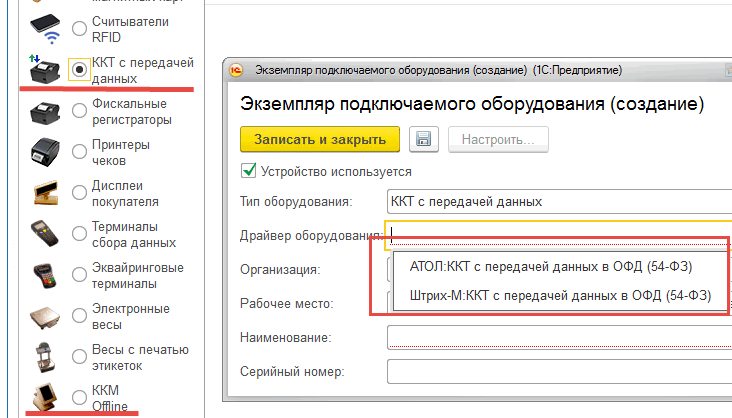
Alte modele CCT, desigur, există, dar ele reprezintă cel mai adesea un complex de software și hardware (ceva de genul unui comprimat integrat de un registrator sfider, beneficiul producătorilor instruiți pentru a face astfel de dispozitive chiar și cu introducerea EGAIS). Comunicarea de la 1c În acest caz, nu au nevoie, precum și conexiunea la o rasă sau alt sistem. Cel mai adesea, astfel de dispozitive sunt populare cu întreprinderile mici și mijlocii.
Un alt CST online diferă unul de celălalt cu o opțiune pentru conectarea la un PC. Am întâlnit două opțiuni și sper sincer că această listă este exhaustivă. Deci, tipurile de conexiuni pot fi următoarele:
- USB este o opțiune foarte proastă. Cu ea pe computer există o emulare conexiune retea KKM prin tehnologia RNDIS. Această tehnologie nu este cea mai frecventă și utilizată pe scară largă în prezent timp. Experții IT experimentați probabil că nu trebuie să explice că dacă ceva este folosit extrem de rar, atunci conține ceva un numar mare de Excesiv erori de program. În plus, pe Windows XP, de exemplu, această tehnologie Deloc. Deși, prin unele manipulări, poate fi construit acolo pentru a "încorpora" folosind software terță parte.
- Ethernet + com / USB - opțiunea este bună și convenabilă. Metoda de conectare în care opțiunea "veche" a conexiunii CCT de la PC rămâne, de lucru "vechi" metode de verificare a imprimării. Numai partea fiscală a verificării CCC trece la OFD prin conexiunea la Internet, care trebuie furnizată pentru aceasta. În acest caz, transferul de verificări este inacceptabil pentru configurarea PC-ului, prezența internetului și funcționarea RNDIS pe ea. Tot ce aveți nevoie este să oferiți un internet CCT pe Internet.
Citiți întregul articol din revista " Administrator de sistem", №3 pentru 2017 la paginile 60-62.
Noua versiune a Legii 54-FZ a modificat cerințele pentru utilizarea casei de numerar în organizații. În detaliu despre noile cerințe ale Legii 54-FZ descrise.
Compania 1c face prompt modificarea programului 1c, care sprijină schimbările în legislație.
În noile versiuni de 1c: Contabilitate 8 ediția 3.0 a implementat sprijin pentru cerințele noii ediții a legii 54 FZ și conectarea birourilor de numerar online.
Pentru a utiliza o nouă generație CCT, este necesar:
Achiziționați / upgrade case de marcat. Se pot vizualiza registrele populare de numerar online.
Să încheie un acord cu operatorul de date fiscale (OFD). Puteți încheia un acord cu OFD, folosind serviciul 1C-ADD. .
Ton lucrare comună Programe 1C: Contabilitate și birou Online Box office.
Instrucțiuni scurte pentru conectarea casetei online la 1c:
Organizare;
CRM CCM;
Data și ora începutului schimbării;
Status - "Deschis".
La închiderea schimbării, timpul de încheiere a schimbării este umplut, se modifică starea la "închis", iar detaliile datelor fiscale ale paginii sunt completate.

Compoziția detaliilor depinde de versiunea formatelor documentelor fiscale susținute de unitatea fiscală și de înregistrarea numerarului. Principalele detalii sunt afișate pe formular, toate datele fiscale disponibile pot fi vizualizate făcând clic pe linkul cu fișierul de date.
Trimiterea unui control electronic către cumpărător
În conformitate cu noua ediție a 54-FZ, vânzătorul este obligat să furnizeze o verificare electronică la cererea cumpărătorului. Utilizatorul programului poate executa această cerință prin efectuarea setărilor agentului de poștă electronică și a operatorului de comunicații în setările secțiunii organizatorice.

Pentru setări set. Transmisii, controale electronice ale cumpărătorilor vor fi plasate în coada de mesaje pentru trimitere. Administratorul poate configura calendarul pentru transferul de verificări din coadă (vânzări - 54-fz) imediat după verificarea cecului sau configurarea newsletter automat Programată.

La efectuarea unei vânzări în RMC, casierul are capacitatea de a introduce un număr de telefon sau un cumpărător de e-mail înainte de a plăti. Administratorul poate monitoriza starea coadă de verificare electronică ( Administrație - Vânzări - Legea nr. 54-FZ).

Administratorul poate deschide mesaje UNSENT și poate citi un mesaj de eroare. Prin eliminarea erorilor, puteți selecta mesajele unite și trimiteți o comandă pentru a trimite sau șterge dacă expedierea nu este posibilă. Starea coadă este actualizată utilizând butonul de actualizare. Prin referință, puteți trimite trimiterea de verificări electronice la formularul de stabilire a sarcinii de reglementare a verificărilor.
Oferim utilizatori ai programului"1c: Contabilitate 8" editori 3.0sfaturi practice privind organizarea de muncă cu registrele de numerar (CCT) cu transferul de date fiscale în FNS (registrele de numerar online) în conformitate cu cerințele Legii federale din 05/22/2003 nr. 54-FZ.
Scopul principal "1c: Contabilitate 8" Editori 3.0 - Automatizarea contabilității contabile și fiscale, inclusiv pregătirea rapoartelor obligatorii (reglementate). În același timp, programul sprijină integrarea cu starea aplicabilă sisteme de informare și colaborarea cu registrele de numerar online (cu echipamente de înregistrare de numerar care oferă transmiterea online a datelor fiscale în autoritățile fiscale).
Luați în considerare modul de organizare a muncii în program cu un casier al întreprinderii în noile condiții.

Cum să începeți cu un registru de numerar online
Alegerea unui casier
Chiar și mulți utilizatori vor trebui să completeze registrul de numerar.
La dezvoltarea modelelor de CAS online, producătorii creează componente software speciale (drivere de dispozitiv). Pentru a sprijini activitatea din noile condiții, compania "1c" testează cu atenție colaborarea programelor și echipamentelor sale conectate utilizând astfel de drivere. Dacă totul funcționează corect, producătorul modelului CCT este dat un certificat "compatibil! Sistemul de program 1C: Întreprindere.
O listă completă a modelelor CCT certificate cu transfer de date, precum și alte echipamente comerciale, este publicată pe site-ul 1C. Lista este reluată în mod constant, deoarece sunt certificate noi modele de echipamente de înregistrare de numerar.
Lista modelelor de echipamente conectate prin certificarea driverului, publicată și pe site-ul 1c. Funcționarea soluțiilor de aplicare cu aceste modele de echipamente garantează producătorul șoferului.
Conexiune de numerar.
Conexiunea CCT este efectuată în formular Conectarea și configurarea echipamenteloraccesul la care se efectuează din secțiune Administrare - Echipament conectat.
Utilizatorul trebuie să aleagă tipul de echipament: CCT cu transferul de date și creați element nou Director Echipament conectat. Atunci când creați o nouă instanță a PCC-ului Plug-in, trebuie să specificați driverul hardware selectând-l din lista de dispozitive acceptate (figura 1).

Smochin. 1. Conectarea online CCT
Conform Legii nr. 54-FIP din cec, trebuie să fie tipărită poziția și prenumele de la cashira. Aceste date vor lua programul de pe cardul persoanei fizice specificate ca utilizator curent Programe. Înainte de a începe lucrul cu registrul de numerar, trebuie să verificați dacă informațiile necesare sunt completate pentru acei utilizatori care vor formula verificări.
Înregistrarea casei de numerar în FTS
In conformitate cu Lege federala 05/22/2003 Nr. 54-FIP Elementele KTC Key este o unitate fiscală - agent de criptare software și hardware (criptografic).
Acesta este acest dispozitiv, împreună cu stocarea pe termen lung, oferă criptare și transfer de date fiscale securizate către operatorul de date fiscale (OFD).
Unitatea fiscală este supusă înlocuirii datei de expirare sau a faptului că epuizarea resurselor sale de memorie. CCT nou achiziționat cu o nouă unitate fiscală este supusă înregistrării obligatorii în FTS.
Înregistrarea în FNS poate fi împărțită în următorii pași:
- trimiterea unei cereri de înregistrare în FTS;
- Înregistrarea pe CCT din programul "1c: Contabilitate 8" (ed. 3.0);
- finalizarea înregistrării în FTS.
Aplicația în FTS este recomandată să se supună În format electronic Prin contul personal al entității juridice sau al contului personal al antreprenorului individual (IP) pe site-ul FTS. Dacă încă nu există nicio legătură cu contul personal, acesta poate fi obținut prin contactarea inspecției fiscale. Pentru a completa o declarație în cabinet personal Este necesar să se pregătească informații despre CCT și despre proprietarul acesteia. După inspecția fiscală acceptă această declarație, acesta va atribui numărul de înregistrare CCT.
Înregistrarea pe CCT se efectuează direct din program. Pentru a face acest lucru, în cardul CCC (sub forma unui element al cărții de referință Echipament conectat) Trebuie să selectați o comandă Funcționarea cu o unitate fiscală - înregistrare.
În forma de înregistrare a unității fiscale (figura 2), trebuie să specificați numărul de înregistrare CCT, care a fost obținut în FTS. De asemenea, este necesar să se indice cerințele organizației, sistemul fiscal (admisibil pentru stabilirea mai multor steaguri la combinarea regimurilor), precum și detaliile ICD. Semne în grup Setarea CCT. depind de specificul utilizării CCT și trebuie să fie determinate și coordonate împreună cu OFD.

Smochin. 2. Înregistrarea unității fiscale
După apăsarea butonului Continuați operarea Datele vor fi transferate către CCT și sunt stocate în cardul de înregistrare CCT (grup Parametrii de înregistrare CCT). Un raport va fi tipărit pe CCR. Pentru a finaliza înregistrarea într-un cont personal pe site-ul FTS, trebuie să specificați datele din acest raport: numărul documentului, caracteristica fiscală și data exactă și timpul de funcționare.
După expirarea termenului limită sau a epuizării resurselor sale de memorie, unitatea fiscală utilizată trebuie închisă (meniu Operațiuni cu unitatea fiscală - Închidere), apoi înregistrați o nouă unitate fiscală (meniu Operațiuni cu unitatea fiscală - Parametrii de înregistrare a schimbării). În forma care se deschide, specificați motivul schimbării parametrilor - Schimbarea unității fiscale. Cu ajutorul echipei Schimbarea parametrilor de înregistrare De asemenea, puteți reflecta modificarea detaliilor utilizatorului, deplasați CCT sau OFD.
Deschiderea unei schimbări
Lucrul cu tehnologia fiscală este împărțit în schimburi de numerar. Înainte de a începe lucrul, trebuie să efectuați deschiderea schimbării și la finalizare - schimbarea este închisă. Deschiderea schimbării se efectuează în secțiune . Lista schimbărilor de numerar este în secțiune Banca și Cash Desk - Schimbări de numerar.
La momentul deschiderii în formă Shift de numerar. Este indicat de organizație; Kkm la care este conectat dispozitivul; Data și ora schimbării de pornire. În câmpul stare Setați automat valoarea Deschis. După închiderea schimbării, starea se va schimba la valoarea Închis.

Cum se formează o verificare în "1c: contabilitate 8" (ed. 3.0)
În funcție de speciile și specificitatea activităților comerciale ale întreprinderii, verificarea verificării este posibilă din următoarele programe ale programului:
- Vânzări cu amănuntul (verificări);
- Bon fiscal;
- Carte de plată.
Document Primire. (secțiune ) Utilizat în cazul automatizării cu amănuntul mic pentru a reflecta fiecare cumpărător de vânzare cu amănuntul (deplasat). După apăsarea butonului Acceptați plata Formularul se deschide Platăunde puteți specifica adresa electronică și / sau numărul de telefon al cumpărătorului. Verificarea imprimării se efectuează după apăsarea butonului. Acceptați plata de la formular Plată. Trimiterea unui control electronic este efectuată de FEF.
Verificarea reflectă automat compoziția nomenclaturii specificată pe tabară Bunuri si servicii Document. Pentru organizațiile care combină OSTO sau HSN cu specialiști (Undvvd, Brevet), într-un singur document pot reflecta vânzările legate de un singur sistem de impozitare.
Operațiuni ale agentului de plată (de exemplu, primind plăți în favoarea operatorului comunicarea celulară) pot fi reflectate în fila Servicii de agenție. În partea de masă, trebuie să specificați Comitetul de contrapartidă, în interesul căruia plata este atrasă și contractul cu acesta. Contractul trebuie să fie Cu comisia (principalul) de vânzare. În cardul de contract din grup Agentul de plată Steagul trebuie să fie setat. Organizația acționează ca agent de plată și completate cu informații relevante. Aceste informații vor fi indicate în cec.
Vânzarea certificatelor de cadouri (ambele și certificatele de emitenți terți) se reflectă în fila. Vânzare Certificate. În acest caz, cecul va indica numele certificatului.
Document Bon fiscal (secțiune Bancă și casier - casier) Operațiune Admiterea de la cumpărător Concepute pentru a reflecta așezările de numerar bani gheata din entitati legale și antreprenorii individuali. De asemenea, o astfel de comandă este utilizată pentru vânzările emise de persoanele care sunt necesare personal pentru a lua în considerare directorul contrapartidelor (de exemplu, atunci când momentul vânzării de bunuri (lucrări, servicii) nu coincide cu momentul plății ).
Pentru a verifica din document Bon fiscal, reflectată compoziția nomenclastică a mărfurilor (lucrări, servicii), utilizatorul trebuie mai întâi să scrie un cont și să îl specifice în domeniu O factură pentru plată. În cazul în care contul de plată nu este specificat, atunci în verificarea în loc de articole de bunuri se va reflecta că plata de la cumpărător este adoptată (denumirea sa este indicată) pe baza fundației. Baza fundației este indicată în grup Rechizite formular tipărit document Bon fiscal.
Prin buton. Imprimare de imprimare Se formează o verificare, iar formularul este disponibil. previzualizareunde puteți efectua ajustări dacă este necesar. Prin buton. Continua - Verificarea este afișată.
Document Funcționarea cardului de plată (secțiune Bancă și casier - casier) Operațiune Plata de la cumpărător Conceput pentru a reflecta calculele prin mijloace electronice de plată (operațiunea de achiziție) cu persoane juridice și IP.
Aceeași ordine poate fi aplicată și pentru așezările cu persoane care trebuie luate în considerare în afară. Imprimarea verificării programului pentru acest document Similar cu procedura de imprimare a checului din document Bon fiscal.
În cazul unei plăți de returnare, verificarea cumpărătorului la întoarcere poate fi tipărită din documente Emiterea de numerar și Funcționarea cardului de plată Cu tipul de operațiune Reveniți la cumpărător. Aceste documente trebuie să fie formate pe baza documentelor Bon fiscalsau Returnarea mărfurilor de la cumpărător - Numai atunci în cecuri vor fi umplute cu poziții de nomenclatură.
Document CARCH CORCIRE CHECK. (secțiune Banca și Cassa.) Disponibil în "1c: Contabilitate 8" de la versiunea 3.0.45. Acest document este conceput pentru a ajusta verificarea perforată într-o schimbare de numerar deschisă și transferarea acestor informații către operatorul de date fiscale.

Cum să închideți schimbarea de numerar
Puteți închide schimbarea căi diferite. Din formulare:
- controlul unui registru fiscal (secțiunea Banca și casier - Management dispozitiv fiscal );
- shift de numerar;
- verificați lista (secțiunea Vânzări - vânzări cu amănuntul (cecuri)).
În cazul în care vânzările cu amănuntul sunt luate în considerare, atunci este de preferat să se oprească o schimbare din lista de verificări. La finalizarea schimbării de numerar, trebuie să executați comanda Închideți schimbareaDupă care programul oferă o gamă de organizații și echipamente pentru care trebuie efectuată operația. Ca rezultat, hardware-ul selectat va tipări raportul Z, iar documentele sunt formate. Raport de vânzare cu amănuntul și Bon fiscal Potrivit verificărilor reflectate în echipamentul specificat (figura 3).

Smochin. 3. Shift de închidere

Cum să lucrați cu CCT într-un punct de tranzacționare neautomat
Cashierele online oferă oportunități maxime în calcularea cu clienții (în comerțul cu ridicata și cu amănuntul, la furnizarea de servicii etc.) și să lucreze direct sub conducerea programului. Cu toate acestea, utilizarea unui astfel de CCT necesită un loc de muncă al unui loc de casier automat.
Birourile de numerar autonome sunt destinate lucrului în ieșiri neomatizate (CCM offline).
Oportunitățile de lucru cu KKM Offline sunt comercianții cu amănuntul limitați. Integrarea "1c: Contabilitatea 8" cu un astfel de kkm autonom este efectuată în mod manual prin partajarea fișierelor.
ORGANIZAȚIILE MICI ȘI ORGANIZAȚIILE DE VÂNZARE IPS în magazinele neomomatizate (inclusiv comerțul cu deplasare și îndepărtare) și furnizarea de servicii pot utiliza Complexul 1C: Software-ul casier și complexul hardware, care este un registru de numerar gata cu sprijin pentru cerințele Legii nr. 54 -Fz.
Complexul "1c: Cassa" include:
- registrul de numerar offline "Barcode-MPAY-F" pentru locul de muncă al vânzătorului cu o unitate fiscală;
- aplicarea cloud pentru proprietarul "1c: casier", care este conceput pentru a lucra cu nomenclatura, menținând contabilitate comercială simplă, ajustarea reziduurilor, analizarea eficienței magazinului și efectuarea altor sarcini zilnice. Puteți lucra cu această aplicație oriunde există un internet, mulți kilometri de la priză.
Pornind de la versiunea 3.0.50.11 în "1c: Contabilitate 8", este acceptată sincronizarea cu aplicația Cloud "1c: Cassa". Pentru a configura schimbul, trebuie să specificați o listă de puncte de vânzare ale căror registre de numerar vor face schimb de date cu programul (secțiunea Administrare - Sincronizare de date).
Cu un schimb personalizat de la "1c: contabilitate 8", informații despre nomenclatură și prețuri sunt transmise la aplicația Cloud și de la "1c: Cassa" Un raport privind vânzările cu amănuntul și informațiile de rambursare este descărcat. Folosind programul "1c: Contabilitate 8" Ediția 3.0 și configurarea schimbului cu diferite puncte de vânzare, un contabil de outsourcing poate servi în mod eficient mai multe organizații și IP.

Ce trebuie să faceți dacă există dificultăți în a lucra cu CCT
Pentru a simplifica conexiunea CCT la datele fiscale și interacțiunea cu acestea, serviciul 1C-AD este proiectat împreună cu acestea. Următoarele servicii sunt disponibile în utilizatorii de servicii 1C-OTD:
- consultări privind conexiunea CCT la sistemul de transmisie și de primire a datelor și lucrările cu OFD;
- asistență în identificarea problemelor care împiedică personalul transmisiei de date din CCT (Drive Fiscale) la OFD;
- asistență în înregistrarea CASS în contul personal al contribuabilului în FTS;
- ajuta la obținerea și configurarea calificată semnatura electronica (CEP) să semneze o cerere de înregistrare a CCT în contul personal al contribuabilului de pe site-ul Nalog.ru, precum și o cerere de aderare la oferta OTD.
 Nu începe Diablo III?
Nu începe Diablo III? Cum să verificați computerul la spyware
Cum să verificați computerul la spyware Spyware pe computer
Spyware pe computer